사용자 정보
매니지드 디바이스에서 맞춤형 사용자 계정을 내부 사용자로 추가할 수 있으며, LDAP 또는 RADIUS 서버에 외부 사용자로 추가할 수 있습니다. 매니지드 디바이스 각각은 별도 사용자 계정을 유지 관리합니다. 예를 들어 사용자를 management center에 추가하는 경우, 해당 사용자만 management center에 액세스할 수 있습니다. 해당 사용자 이름을 사용해 매니지드 디바이스에 직접 로그인할 수 없습니다. 매니지드 디바이스에서 사용자를 별도로 추가해야 합니다.
내부 및 외부 사용자
매니지드 디바이스는 두 가지 유형의 사용자를 지원합니다.
-
내부 사용자—디바이스는 사용자 인증을 위해 로컬 데이터베이스를 검사합니다.
-
외부 사용자—사용자가 로컬 데이터베이스에 없는 경우, 시스템이 외부 LDAP 또는 RADIUS 인증 서버에 쿼리합니다.
CLI 액세스
Firepower 디바이스는 Linux에서 실행되는 Firepower CLI를 포함합니다. CLI를 사용하여 디바이스에서 내부 사용자를 생성할 수 있습니다. management center를 통해 threat defense 디바이스에서 외부 사용자를 설정할 수 있습니다.
 경고 |
CLI 설정 레벨 액세스 권한이 있는 사용자는 expert 명령을 사용하여 Linux 셸에 액세스하고 Linux 셸에서
|
CLI 사용자 역할
매지니드 디바이스의 경우, CLI에서의 명령에 대한 사용자 액세스는 할당하는 역할에 따라 달라집니다.
- None
-
사용자는 명령줄에서 디바이스에 로그인할 수 없습니다.
- Config(컨피그레이션)
-
사용자는 구성 명령을 비롯하여 모든 명령에 액세스할 수 있습니다. 사용자에게 이 액세스 수준을 할당할 때는 각별히 주의하십시오.
- 기본
-
사용자는 비구성 명령에만 액세스할 수 있습니다. 내부 사용자 및 threat defense 외부 RADIUS 사용자만 기본 역할을 지원합니다.

 )
) )
) )
)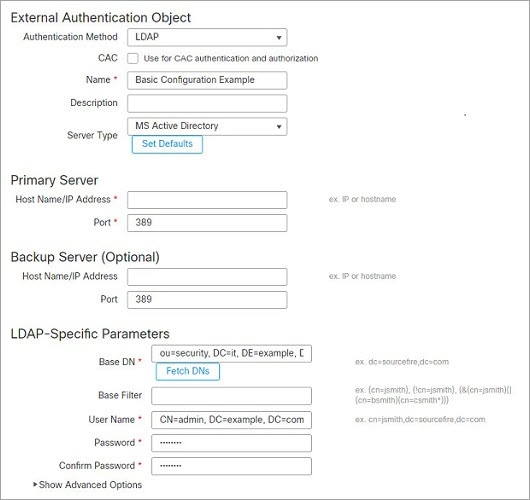
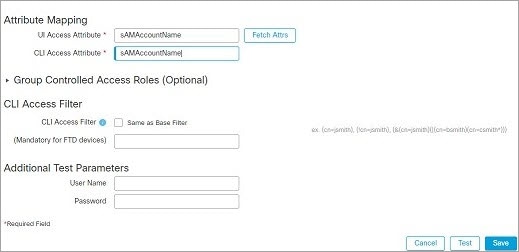
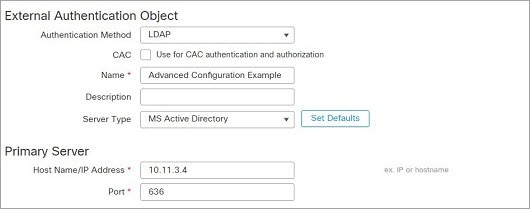
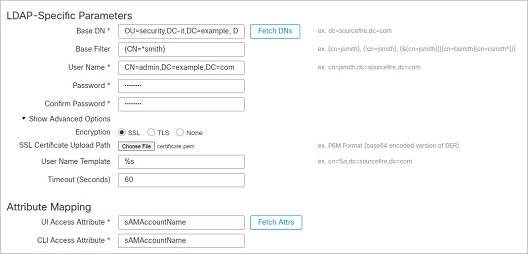
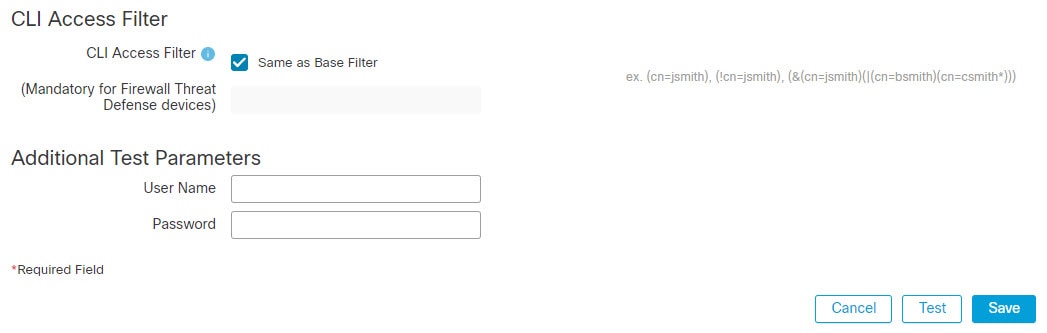
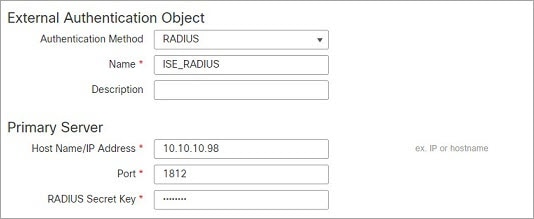
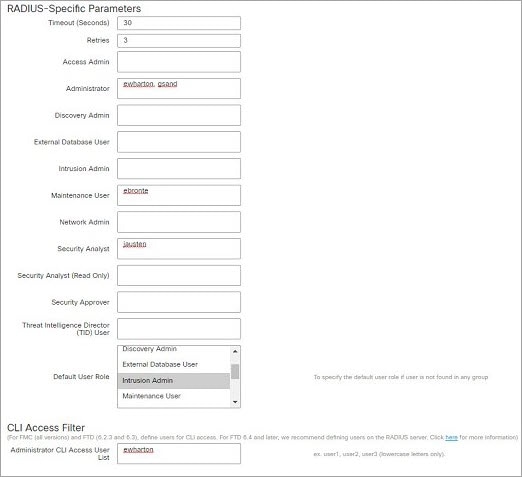
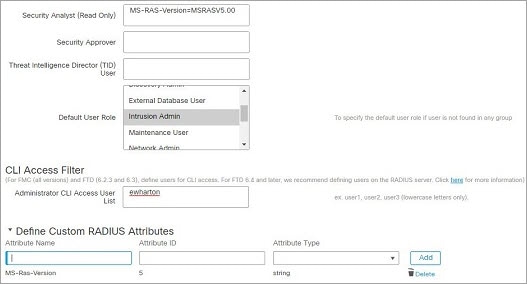
 피드백
피드백